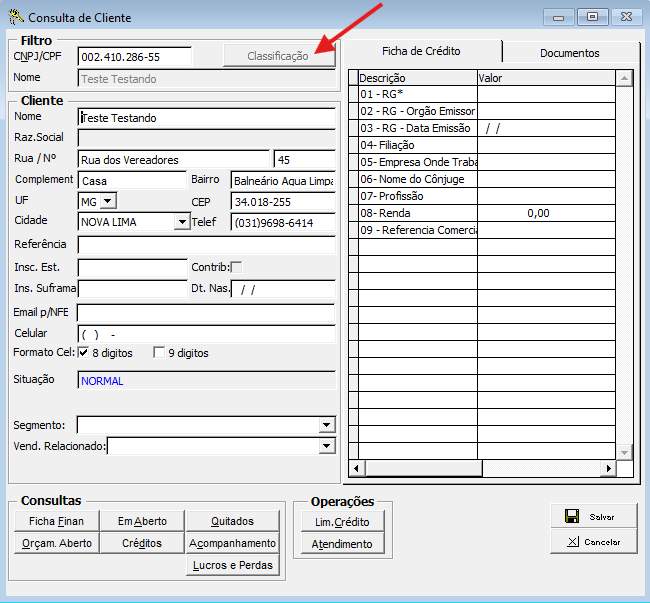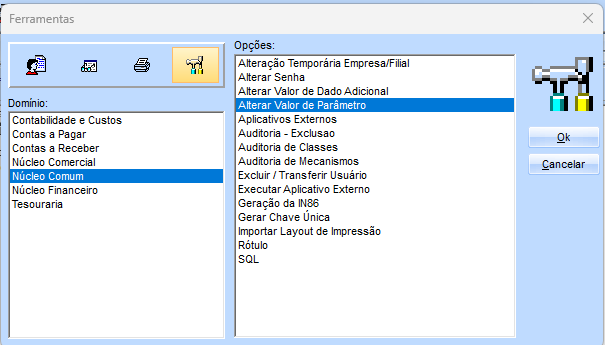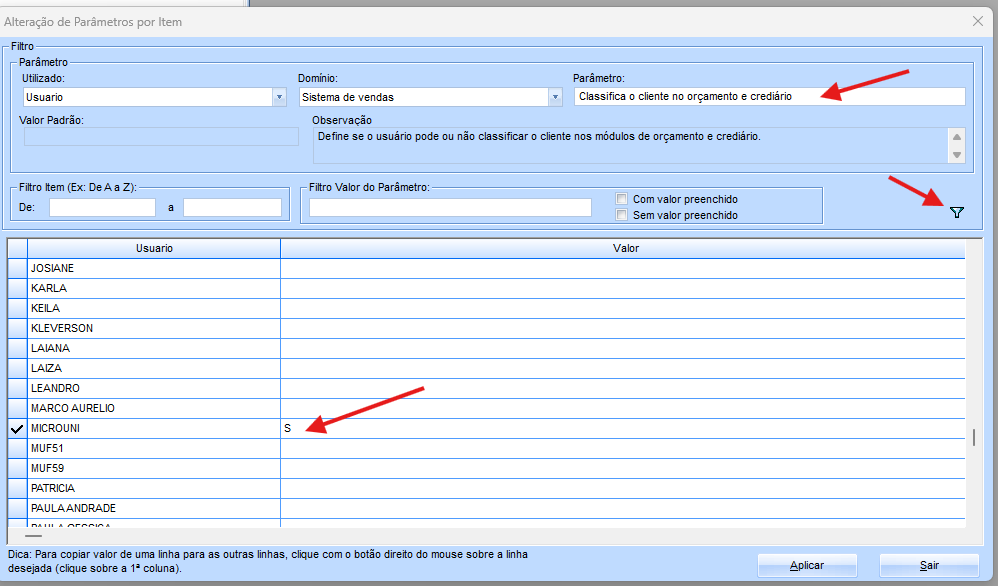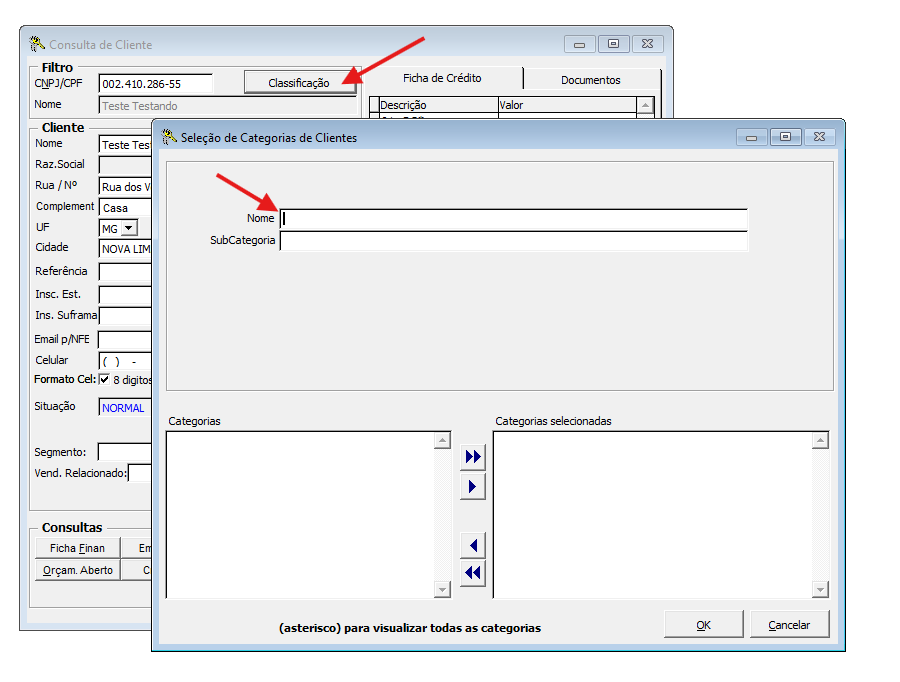Como habilitar a classificação do cliente no crediário: mudanças entre as edições
(Criou página com '<span style="color:#43A4D1"><span style="font-family:poppins,sans-serif">'''Este artigo contém instruções para cadastrar limite de crédito para clientes.'''</span></span> ==<span style="color:#43A4D1"><span style="font-family:poppins,sans-serif"><strong>Tutorial</strong></span></span>== ===<span style="color:#8A8A99"><span style="font-family:poppins,sans-serif">'''PASSO 1'''</span></span>=== Cadastro - Cliente No campo CNPJ/CPF ou Nome, informar o cliente. Arqui...') |
Sem resumo de edição |
||
| Linha 1: | Linha 1: | ||
<span style="color:#43A4D1"><span style="font-family:poppins,sans-serif">'''Este artigo contém instruções para | <span style="color:#43A4D1"><span style="font-family:poppins,sans-serif">'''Este artigo contém instruções para habilitar o botão classificação de clientes no módulo crediário'''</span></span> | ||
==<span style="color:#43A4D1"><span style="font-family:poppins,sans-serif"><strong>Tutorial</strong></span></span>== | ==<span style="color:#43A4D1"><span style="font-family:poppins,sans-serif"><strong>Tutorial</strong></span></span>== | ||
===<span style="color:#8A8A99"><span style="font-family:poppins,sans-serif">'''PASSO 1'''</span></span>=== | ===<span style="color:#8A8A99"><span style="font-family:poppins,sans-serif">'''PASSO 1'''</span></span>=== | ||
Cadastro - Cliente | Ao acessar o módulo crediário - Cadastro - Cliente | ||
Observe que o botão Classificação está desativado | |||
[[Arquivo:Imagecre001.png|centro]] | |||
===<span style="color:#8A8A99"><span style="font-family:poppins,sans-serif">'''PASSO 2'''</span></span>=== | ===<span style="color:#8A8A99"><span style="font-family:poppins,sans-serif">'''PASSO 2'''</span></span>=== | ||
Para que o botão seja habilitado e o usuário consiga inserir uma nova classificação ao cliente, é necessário ligar o parâmetro: | |||
[[Arquivo: | |||
'''Classifica o cliente no orçamento e crediário''' | |||
Então acesse Masteren(financeiro/contábil) Ferramentas/Núcleo Comum/Alterar Valor de Parâmetro | |||
[[Arquivo:Imagecre002.png|centro]] | |||
===<span style="color:#8A8A99"><span style="font-family:poppins,sans-serif">'''PASSO 3'''</span></span>=== | ===<span style="color:#8A8A99"><span style="font-family:poppins,sans-serif">'''PASSO 3'''</span></span>=== | ||
Informe o parâmetro Classifica o Cliente no orçamento e crediário; | |||
Clique no ícone funil e carregue os usuários que terão essa permissão; | |||
Selecionado o usuário, informe a letra S no campo valor ; | |||
Em seguida clique no botão Aplicar | |||
[[Arquivo:Imagecre003.png|centro]] | |||
===<span style="color:#8A8A99"><span style="font-family:poppins,sans-serif">'''PASSO 4'''</span></span>=== | |||
Reinicie o módulo Crediário, acesse o cadastro do cliente novamente e observe que o botão Classificação, estará habilitado para uma nova classificação | |||
[[Arquivo:Imagecre004.png|centro]] | |||
[[Arquivo: | |||
[[Categoria:Vendas]] | [[Categoria:Vendas]] | ||
Edição atual tal como às 08h30min de 9 de julho de 2024
Este artigo contém instruções para habilitar o botão classificação de clientes no módulo crediário
Tutorial
PASSO 1
Ao acessar o módulo crediário - Cadastro - Cliente
Observe que o botão Classificação está desativado
PASSO 2
Para que o botão seja habilitado e o usuário consiga inserir uma nova classificação ao cliente, é necessário ligar o parâmetro:
Classifica o cliente no orçamento e crediário
Então acesse Masteren(financeiro/contábil) Ferramentas/Núcleo Comum/Alterar Valor de Parâmetro
PASSO 3
Informe o parâmetro Classifica o Cliente no orçamento e crediário;
Clique no ícone funil e carregue os usuários que terão essa permissão;
Selecionado o usuário, informe a letra S no campo valor ; Em seguida clique no botão Aplicar
PASSO 4
Reinicie o módulo Crediário, acesse o cadastro do cliente novamente e observe que o botão Classificação, estará habilitado para uma nova classificação